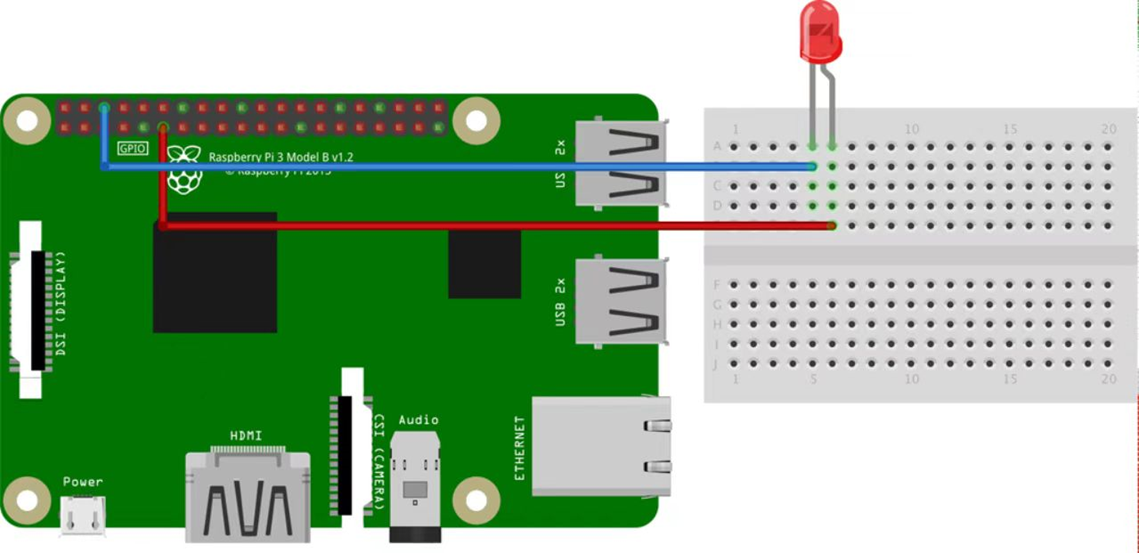硬件准备
•树莓派 x1
•面包板 x1
•杜邦线 x2
•LED灯 x1
•电阻680欧姆x1
树莓派GPIO引脚
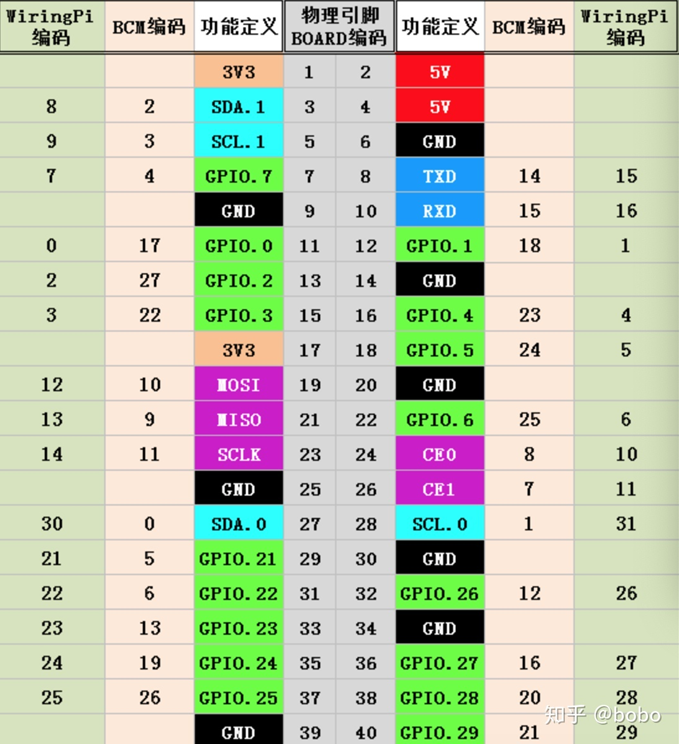
Ø以BOARD编码为例:
Ø1号引脚,是输出1个3.3伏的电压,也就是如果用数字万用表去测量这根引脚的电压,会一直测出来是3.3伏。
Ø2号引脚,是输出1个5伏的电压,也就是如果用数字万用表去测量这根引脚的电压,会一直测出来是5伏。
Ø6号引脚,是一个GND,也就是接地,如果测量电压的话,就是0伏。
Ø11号引脚,是绿色图标,旁边写着GPIO.0,这个接口就是普通的接口,可以输入也可以输出。如果设置为输出,则可以输出高电压或者低电压。输出高电压就是3.3伏,输出低电压就是0伏。可以通过程序来控制。
Ø假如需要一个恒定的电压输出到某个电路,则可以选择3.3v或者5v的相应接口。假如需要一个变化的电压输出到某个电路,则可以选择绿色的GPIO接口,例如11号、12号、13号、15号等。
实验接线
程序设计
导入模块RPI.GPIO模块import RPi.GPIO as GPIO检查模块是否引入成功try:import RPi.GPIO as GPIOexcept RuntimeError:print("引入错误")指定一种引脚编号规则:GPIO.setmode(GPIO.BOARD)# orGPIO.setmode(GPIO.BCM)引脚设置# 将引脚设置为输入模式GPIO.setup(channel, GPIO.IN)# 将引脚设置为输出模式GPIO.setup(channel, GPIO.OUT)# 为输出的引脚设置默认值GPIO.setup(channel, GPIO.OUT, initial=GPIO.HIGH)
#!/usr/bin/env python# encoding: utf-8# 导入模块RPI.GPIO,命名为别名为GPIOimport RPi.GPIO as GPIO# 导入time模块import time# 声明 GPIO 使用物理编号方式,也就是11号口就是物理编号11号口GPIO.setmode(GPIO.BOARD)# 声明11号口是用于输出模式GPIO.setup(11, GPIO.OUT)# 设置11号口为高电压,也就是11号口变为3.3伏# 这行代码执行之后,11号口变为高电压,# 那么根据电路原理,led灯就会亮起来GPIO.output(11, GPIO.HIGH)# 程序休眠3秒钟,程序休眠期间,led灯会一直亮着time.sleep(3)# 设置11号口为低电压,也就是11号口变为0伏,和GND一样# 这行代码执行之后,11号口变为低电压,那么根据电路原理,led灯就会熄灭GPIO.output(11, GPIO.LOW)# 将所有的GPIO口状态恢复为初始化,一般代码结束都执行此代码,这是一个好习惯GPIO.cleanup()